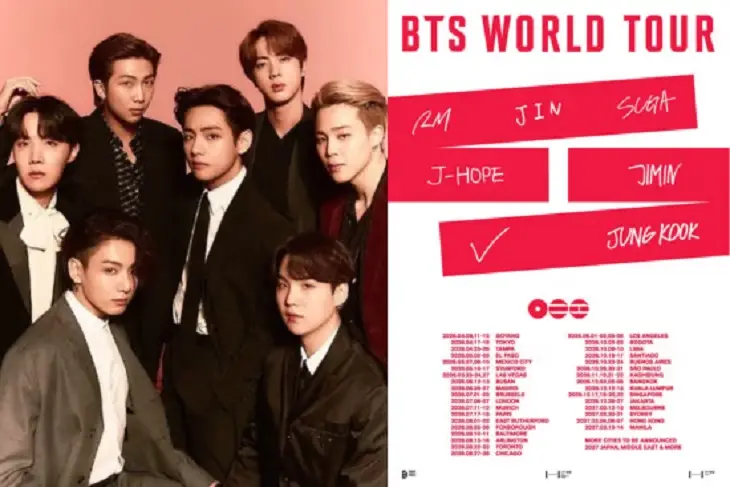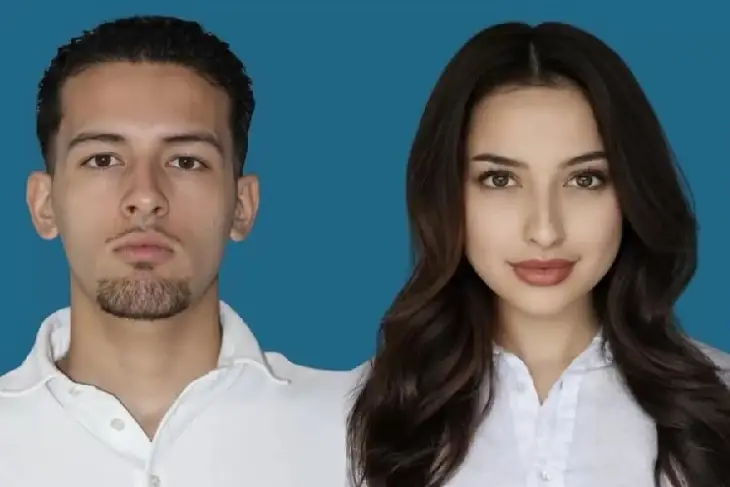Tidak perlu bingung mencari cara menghilangkan background foto di corel atau cara menghapus background di photoshop dengan rapi, jika Anda memang tidak menguasasi kedua aplikasi desain grafis tersebut.
Karena saat ini cara menghilangkan background foto dapat dilakukan dengan memanfaatkan aplikasi Android.
Sebagaimana aplikasi Android lainnya, aplikasi penghapus background foto yang dapat diunduh dengan gratis di playstore memberikan banyak kemudahan kepada penggunanya, sehingga mereka yang awam dengan dunia grafis sekalipun dapat mengoperasikan aplikasi tersebut.
Berikut 3 aplikasi android yang dapat digunakan untuk menghilangkan background foto.
Magicut
Kualitas dari aplikasi buatan Cut Out Photo Editor ini tidak perlu diragukan karena memiliki rating 4.7 – 5 bintang dan telah diunduh oleh jutaan pengguna.
Selain hasilnya memuaskan, cara menghilangkan background foto menggunakan Magicut juga sangat mudah dan hanya butuh waktu beberapa menit saja.
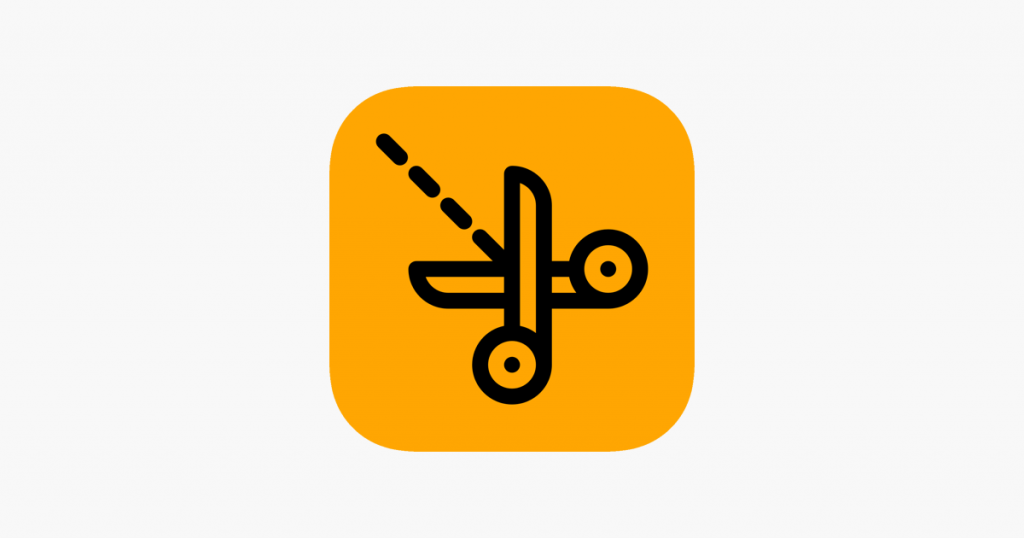
Langkah-langkah yang harus dilakukan adalah membuka aplikasi Magicut yang telah terinstal dan setelah halaman utama terbuka, lakukan tap pada opsi Creation.
Selanjutnya Anda akan disuruh memilih foto pada storage ponsel atau foto yang tersimpan pada memory card.
Berikan centang pada foto yang akan diolah, klik tombol Go dan foto akan berpindah ke bidang kerja Magicut.
Di bidang kerja aplikasi inilah dapat ditemui sejumlah menu untuk menghapus latar belakang foto, diantaranya Eraser, Restore dan MagicWand.
Hapus background foto dengan memanfaatkan menu-menu tersebut, tandai ikon yang terdapat pada pojok kanan atas dengan ceklist lalu tap, maka background foto akan terhapus dengan sempurna.
Menariknya, selain memiliki kemampuan untuk menghapus background foto, Magicut juga dapat dipakai untuk mengganti background yang sudah terhapus dengan background baru.
Hasilnya tidak akan kalah dengan cara menghapus background foto di laptop dengan aplikasi desain grafis premium, karena pada aplikasi ini telah disiapkan menu Adjustment yang berfungsi untuk menyempurnakan foto yang diedit.
Background Eraser
Cara menghilangkan background foto dengan memanfaatkan aplikasi juga dapat dilakukan dengan menggunakan Background Eraser. Penggunaan aplikasi ini relatif mudah dan dengan hasil yang menakjubkan.
Pertama-tama yang harus dilakukan tentunya mendownload dan menginstal aplikasi ke dalam smartphone lalu membukanya. Setelah halaman utama terbuka, tap kolom Load a photo yang terdapat pada bagian bawah layar.
Selanjutnya pengguna akan disuruh memilih foto yang akan diedit diantara sekian banyak foto yang tersimpan di ruang penyimpanan smartphone atau di memory card. Setelah ketemu, beri tanda centang pada foto tersebut, lalu tap agar masuk ke bidang kerja aplikasi.
Foto yang telah masuk ke bidang kerja tersebut kemudian dicroping bagian-bagiannya yang tidak diperlukan untuk mempermudah dan mempercepat waktu kerja. Setelah itu baru dilakukan penghapusan background foto.
Terdapat dua opsi yang disediakan Baackground Eraser untuk menghapus latar belakang foto, yaitu Auto dan Manual. Agar memberikan hasil yang maksimal pilih opsi Auto
. Lakukan penghapusan background dengan memperbesar foto menggunakan fitur zoom agar bagian-bagian yang ingin dihapus dapat terlihat lebih detail.
Tidak usah ragu dan takut salah saat menghapus setiap bagian pada background foto, karena terdapat fitur undo, redo serta repair untuk membantu mengembalikan foto pada tahapan edit yang diinginkan.
Setelah background berhasil dihapus, kembalilah ke mode Manual dengan tujuan untuk merapikan hasil foto yang telah diedit. Selesai merapikan foto, klik tombol Done dan untuk menyimpan hasilnya, klik tombol Save. Maka background foto pun berubah menjadi transparan.
Cara menghilangkan background foto dengan menggunakan aplikasi Background Eraser ini memang tidak selengkap Magicut yang memiliki fungsi ganda yaitu mengganti latar belakang foto dengan background yang baru.
Namun Anda tidak perlu khawatir, karena hasil edit Background Eraser berupa foto dengan latar belakang transparan inipun juga dapat ditambahkan background baru.
Caranya adalah dengan memanfaatkan aplikasi yang berbeda yaitu PhotoLayers. Aplikasi ini dibuat oleh vendor yang sama dengan Magic Eraser yaitu handyCloset Inc.
Cara kerja dari aplikasi PhotoLayers sangat mudah yaitu dengan men-tap kolom Load a background image yang terdapat pada bagian bawah layar.
Pilih foto yang ingin Anda jadikan background yang terdapat pada ruang penyimpanan smartphone atau mmc, lalu pindahkan ke bidang kerja aplikasi.
Setelah foto berada di bidang kerja PhotoLayers, lakukan croping untuk membuang bagian yang tidak diperlukan serta fungsikan aspek rasio agar memiliki ukuran yang selaras dengan foto utama yang hendak ditambahkan.
Berikutnya tinggal meng “add photo” untuk mengambil foto utama yang telah dihilangkan backgroundnya dengan menggunakan Magic Eraser.
Satukan foto utama dengan background dan sempurnakan dengan menambahkan berbagai efek yang telah disediakan PhotoLayers. Setelah hasil foto terlihat sempurna, klik Save untuk menyimpan foto yang telah berganti latar belakang tersebut.
PicsArt
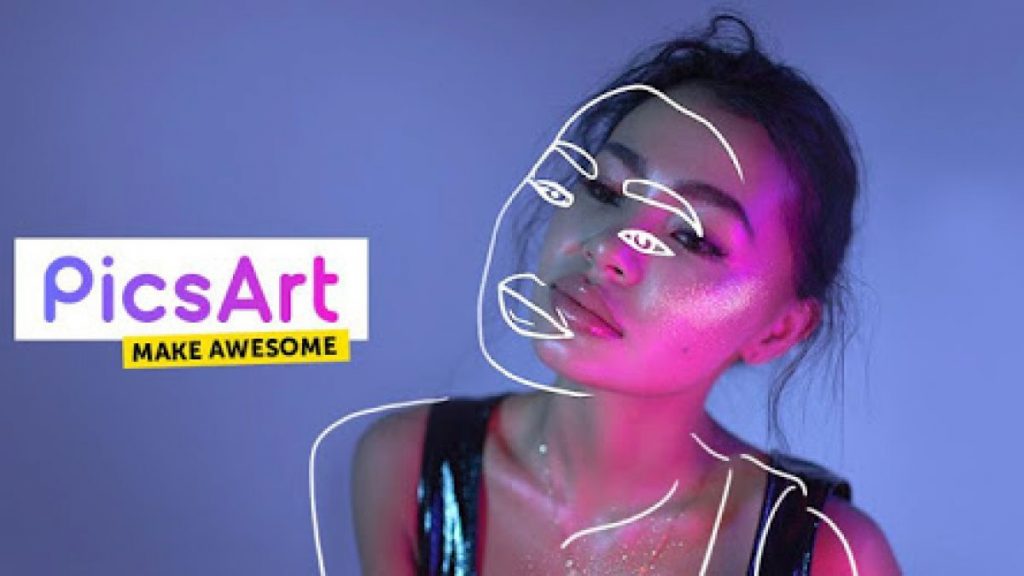
Aplikasi edit foto terbaik lainnya yang dapat dipakai untuk menghapus background foto adalah picsArt. Aplikasi ini banyak diminati oleh anak-anak muda karena menawarkan banyak kreasi dan cara mengedit foto kekinian, salah satunya menghilangkan background foto untuk diganti dengan latar belakang lainnya yang lebih menarik dan membuat foto lebih hidup.
Sebagaimana aplikasi yang lain, untuk bisa memanfaatkan PicsArt harus terlebih dahulu mendownload dan menginstalnya pada Android, lalu register untuk membuat akun, login dan memberikan izin akses untuk yang pertama kali menggunakannya.
Setelah proses awal dilalui, lakukan penghapusan background foto dengan masuk ke halaman utama lalu klik tombol + pada bagian bawah layar.
Dengan mengklik tombol tersebut, Anda akan dibawa pada laman pencarian background yang dapat dipilih sesuai dengan yang diinginkan, meliputi background khusus, background transparan, background warna serta background gambar.
Setelah memilih background lanjutkan dengan mencari foto yang akan dihilangkan atau diganti latar belakangnya dengan cara menekan tombol Add Photo pada menu di bagian bawah.
Cari foto yang diinginkan lalu klik tombol ADD yang berada di pojok kanan atas.
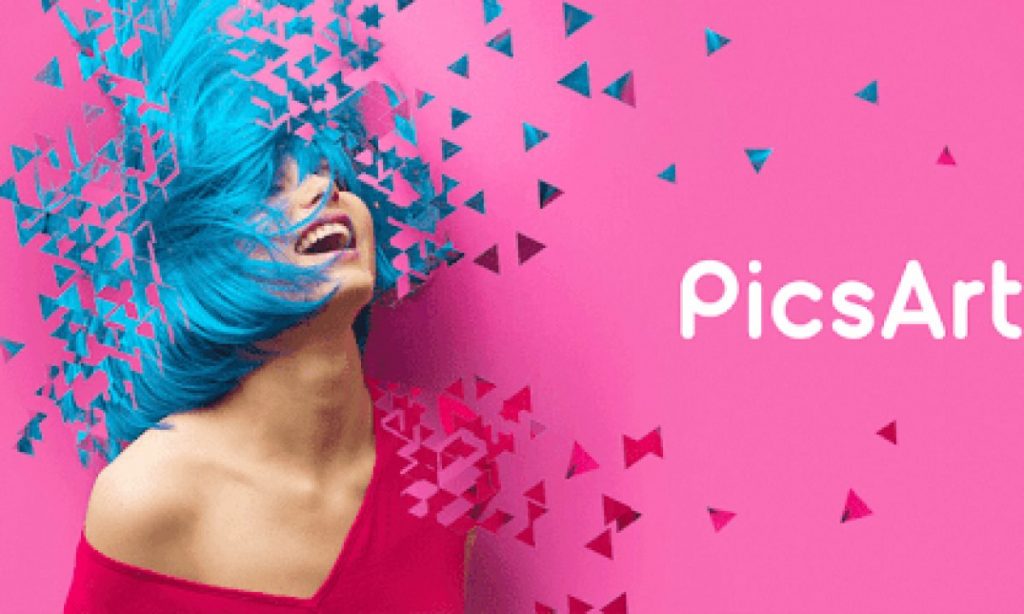
Setelah berhasil menambahkan gambar, pilih opsi Cutout disusul memilih ikon orang pada sisi bawah halaman guna mempercepat penghapusan background.
Usai menjalankan opsi tersebut, background foto akan terhapus namun hasilnya masih belum begitu sempurna.
Untuk itu lakukan perbaikan dengan memanfaatkan menu kuas dan penghapus sambil sesekali melihat hasil dari proses perbaikan dengan menekan tombol mata. Setelah proses perbaikan selesai, atur kembali foto hingga terlihat proporsional.
Untuk menyimpan gambar yang sudah diedit atau dihilangkan/diganti backgroundnya, tekan tombol anak panah pada pojok kanan atas, pilih gallery lalu tekan tombol Done.
Selain berfungsi untuk menghilangkan/mengganti background foto, aplikasi PicsArt juga dilengkapi dengan berbagai menu untuk mengolah gambar agar terlihat semakin cantik.
Tidak hanya itu, aplikasi ini juga mempunyai jaringan media sosial sendiri serta mendukung platform selain Android yaitu Windows dan iOS. Tidak heran jika pengguna PicsArt sudah mencapai ratusan juta orang.
Itulah 3 aplikasi android yang dapat dipakai untuk menghilangkan background foto tanpa harus menguasai corelDRAW, photoshop serta software desain grafis lainnya yang butuh waktu lama untuk memperlajarinya. (*)